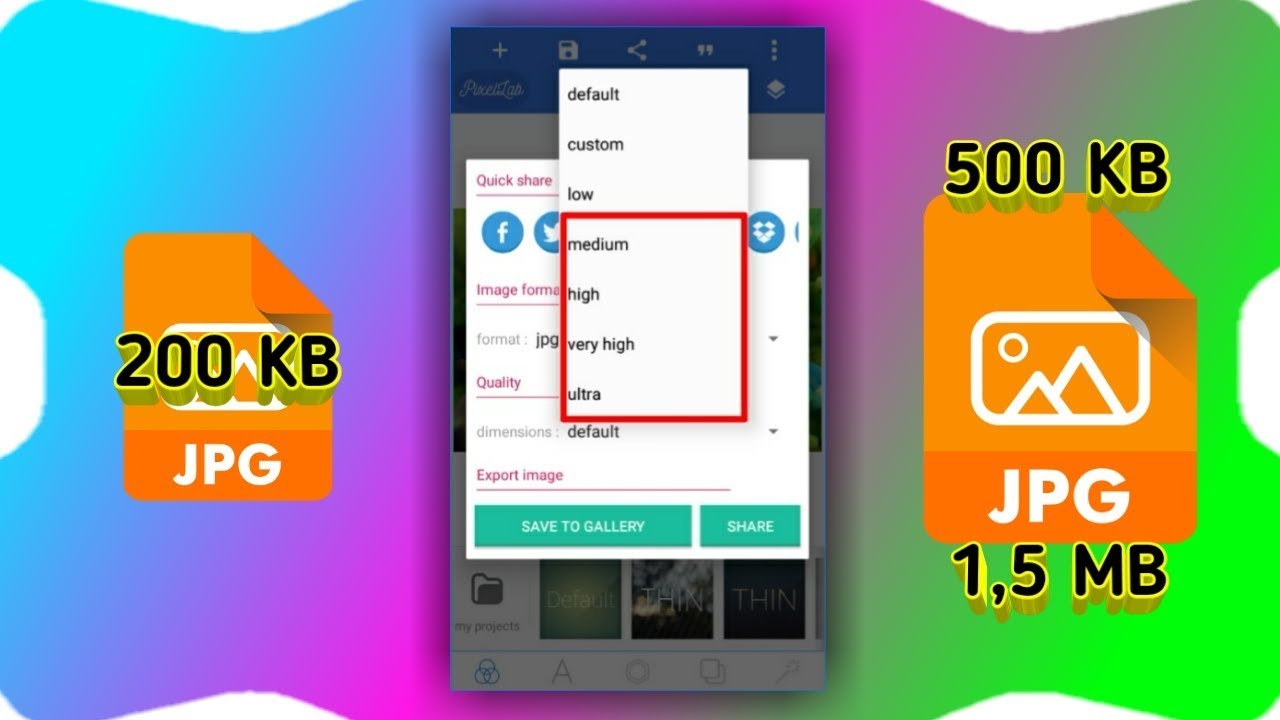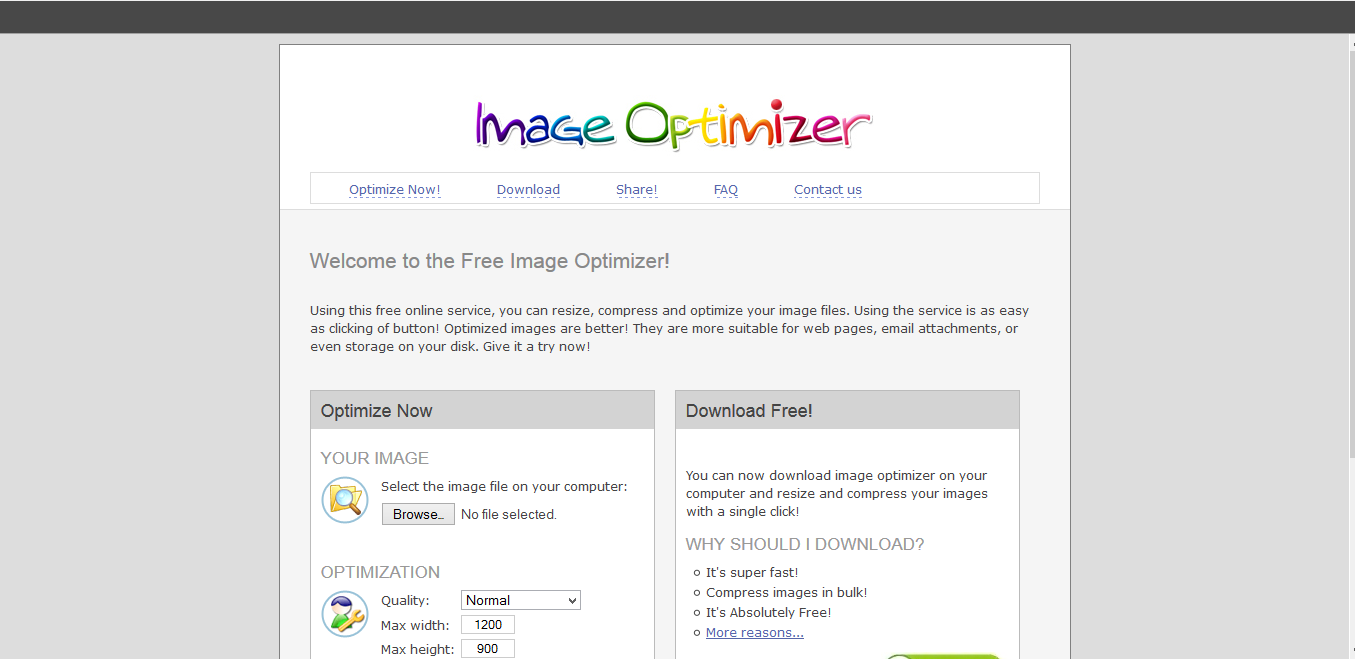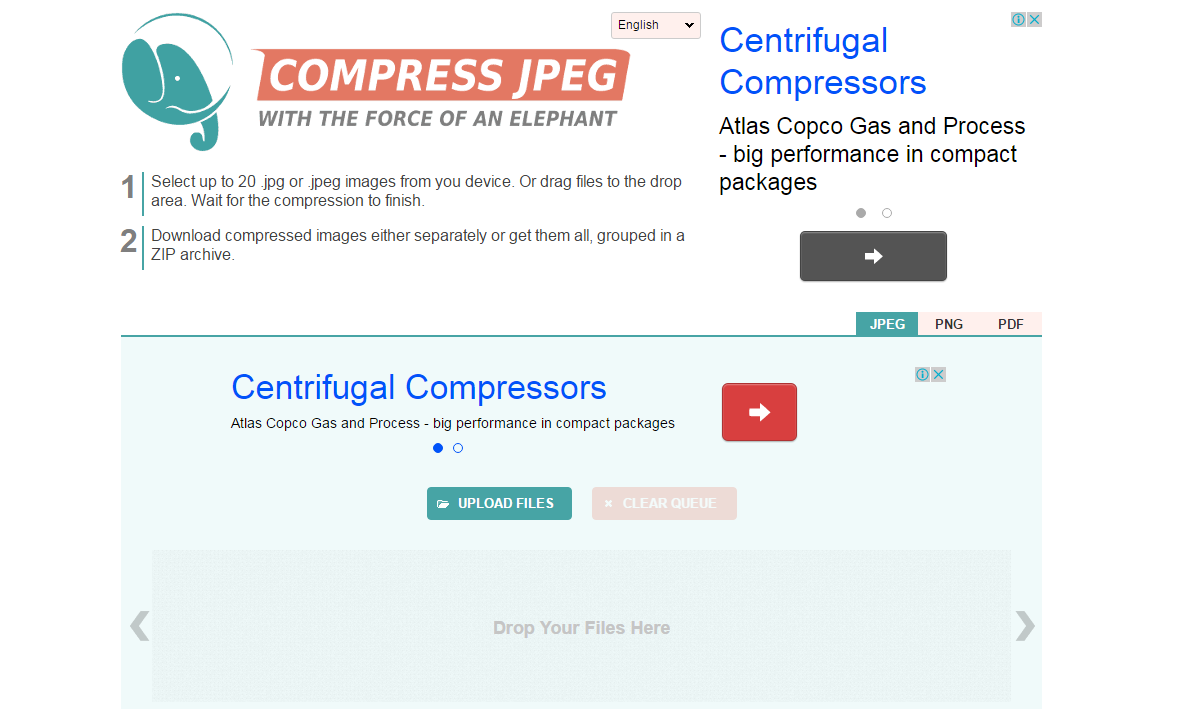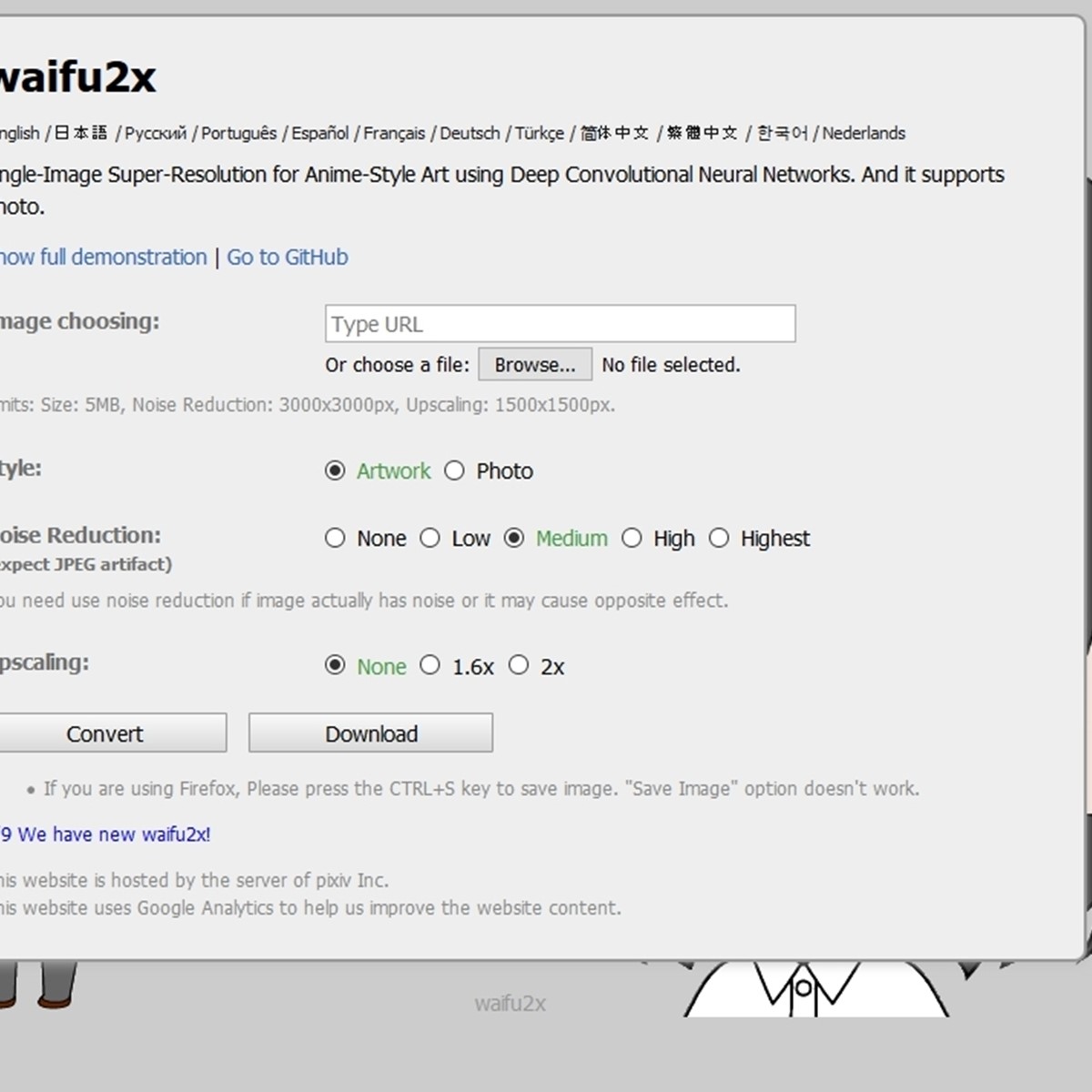Contents
Ketika kamu memerlukan sebuah gambar atau foto dengan resolusi besar namun kamu tidak mempunyai gambar tersebut, apa yang bakal kamu lakukan? Dowload di google. Iya, itu salah satu cara. Akan tetapi, jika yang di butuhkan adalah foto pribadi mu? Apakah ada di google? Ya kalau kamu artis mungkin ada, kalau bukan? Mana ada!!
Mungkin jika gambar tersebut berformat vector, mau di perbesar sampai ukuran berapa pun tidak bakal pecah. Nah, jika gambar tersebut adalah bitmaps, tentu bisa saja pecah dan menjadi buram tidak jelas.
Maka dari itu kami datang bagai pahlawan yang akan memberi kamu sebuah solusi bagaimana cara memperbesar resolusi gambar atau foto namun tidak akan pecah dan menjadi buram.
Lalu, bagaimana cara nya?
Sabar, bung. Kami akan menjelaskan cara memperbesar resolusi gambar atau foto tanpa pecah dan tanpa menjadi buram atau burik.
Cara Memperbesar Resolusi Gambar Tanpa Pecah
Simak penjelasan artikel di bawah ini untuk mengetahui tutorial memperbesar gambar tanpa pecah.
1. Menggunakan Aplikasi Online Imageoptimizer.net
Cara pertama adalah kamu bisa menggunakan Aplikasi Online pengubah resolusi gambar yang bernama Imageoptimizer.net. Aplikasi Online Imageoptimizer.net ini memungkinkan kamu untuk memperbesar atau memperkecil resolusi dari sebuah gambar. Berikut akan kami jelaskan cara memperbesar resolusi gambar menggunakan Aplikasi Online Imageoptimizer.net.
Simak penjelasan artikel di bawah ini.
- Langkah pertama yang harus kamu lakukan adalah mengunjungi situs website dari Imageoptimizer yaitu http://imageoptimizer.net/Pages/Home.aspx.
- Pada halaman beranda dari website Aplikasi Online Imageoptimizer.net, kamu klik pada tombol Choose File. Untuk memilih gambar mana yang ingin kamu rubah resolusi nya.
- Tak lama kemudian, akan muncul sebuah desktop yang berisi gambar-gambar yang ada pada file manager mu. Selanjutnya kamu pilih gambar mana yang ingin kamu kompres resolusi nya agar menjadi besar atau menjadi kecil.
- Setelah kamu memilih gambar, langkah selanjutnya adalah kamu klik Open.
- Kemudian kamu pilih kualitas dari gambar yang ingin kamu rubah tersebut, apakah kamu menginginkan merubah file gambar tersebut menjadi Normal, Best Quality, minimun Quality dan lain sebagai nya.
- Langkah selanjutnya adalah kamu tentukan ukuran dari gambar tersebut. Untuk Max width dan Max Height dari gambar tersebut, kamu bebas memasukan angka berapa pun.
- Setelah itu kamu klik pada tombol Optimize Now.
- Beberapa saat kemudian akan muncul sebuah pesan yang bertuliskan “Your Image is now optimized”. Maka gambar tersebut telah berubah resolusi nya.
- Langkah terakhir yang harus kamu lakukan adalah mendownload dan menyimpan gambar tersebut pada komputer atau laptop mu dengan menekan tombol yang bertuliskan “Download to your computer”. Tunggu beberapa saat sampai gambar tersebut selesai kamu unduh dan berhasil.
2. Menggunakan Aplikasi Online Compressjpg.com
Selain melalui website Imageoptimizer.net, kamu juga bisa memperbesar resolusi gambar menggunakan webiste dari Compressjpg.com.
Aplikasi online Compressjpg.com ini bisa sekaligus kamu gunakan untuk merubah resolusi 20 gambar dalam waktu bersamaan. Tentu ini akan lebih menghemat dan efesien jika dirasa kamu perlu cepat dalam melakukan pekerjaan tersebut. Untuk lebih mempermudah lagi, maka semua file gambar tersebut di satukan dalam format file Zip. Untuk cara-cara nya hampir sama seperti pada website Imageoptimizer. Kamu bisa kunjungi alamat website dari aplikasi ini yaitu http://compressjpg.com.
Selain memperbesar gambar, kamu juga bisa merubah format gambar semisal dari Jpg kamu rubah menjadi Png. Situs ini akan mempermudah keperluan mu, Bung.
3. Menggunakan Aplikasi Online Smush.it
Aplikasi Online Smush.it pada dulu sangat terkenal akan kemampuan nya dalam mengubah resolusi gambar menjadi besar dan juga berukuran ringan. Kamu juga bisa memilih sendiri kualitas dan resolusi dari gambar yang ingin kamu rubah tersebut. Jika kamu ingin menggunakan situs ini, kamu harus mengunjungi alamat website nya di http://www.imgopt.com.
4. Menggunakan Software Adobe Photoshop
Software Adobe Photoshop memang sedari dahulu selalu digunakan untuk melakukan berbagai editing foto. Salah satu nya adalah memperbesar resolusi gambar. Berikut akan kami jelaskan cara merubah resolusi gambar menggunakan software Adobe Photoshop.
Simak penjelasan artikel di bawah ini.
- Langkah pertama adalah membuka software Adobe Photoshop
- Kemudian klik File, lalu klik Open dan pilih gambar yang ingin kamu rubah resolusi nya.
- Maka gambar tersebut akan berada di layer depan. Langkah selanjutnya adalah membuat layer baru dengan cara Klik File dan Klik New.
- Kemudian kamu tulis nama dari layar tersebut.
- Setelah itu kamu atur ukuran layer tersebut sesuai dengan keinginan kamu.
- Pada Resolusion, kamu isi form tersebut dengan angka yang besar. Supaya gambar tersebut semakin bagus resolusi nya. Setelah itu Klik OK
- Langkah selanjutnya adalah pindahkan gambar tersebut pada layer yang telah kamu buat.
- Selanjutnya adalah dengan memindahkan gambar menggunakan Move Tool yang ada pada Tool box
- Pindahkan layer yang akan di perbesar resolusi nya pada layer yang berwarna putih
- Setelah kamu memindahkan layer tersebut, maka kamu bisa melihat perbedaan yang kontras antara kedua layer tersebut.
- Pastikan juga layer yang diatas berisi gambar yang ingin kamu perbesar resolusi nya. Kemudian kamu klik pada ‘layer’, klik ‘Smart Objek’, dan terakhir klik ‘Convert to smart objek’.
- Kemudian kamu mulai memperbesar gambar tersebut dengan cara klik menu edit dan pilih Free Transform, setelah itu klik Scale.
- Kemudian kamu tinggal ikuti petunjuk yang ada di software tersebut. Maka gambar telah berhasil kamu perbesar resolusi nya.
- Terakhir, kamu klik Save. Atau jika ingin buat file baru maka kamu klik Save As.
5. Menggunakan Android
Kamu juga bisa merubah resolusi gambar menggunakan ponsel Android. Cara nya adalah sebagai berikut.
- Download aplikasi Photo compress di google playstore. Setelah kamu unduh, instal aplikasi tersebut dan jalankan.
- pada halaman beranda dari aplikasi tersebut kamu pilih dan klik tombol Pick an image from gallery.
- Cari dan pilih foto atau gambar yang ada di galeri ponsel mu yang ingin kamu perbesar resolusi atau ukuran nya.
- Setelah kamu memilih gambar tersebut. Kamu klik menu yang berada di tengah, yaitu menu yang bernama Resize image. Setelah itu pilih dan klik menu Pixel.
- Kemudian kamu atur angka dari resolusi gambar tersebut sesuai dengan apa yang kamu inginkan. Semisal kamu mengatur angka resolusi sebesar 1080 x 1080 dan lain sebagai nya
- Jika kamu telah menentukan jumlah resolusi dari gambar tersebut, langkah selanjutnya adalah kamu pilih dan klik menu Resize.
- Maka aplikasi tersebut akan menjalankan tugas nya yaitu memperbesar resolusi dari gambar yang kamu pilih tadi. Tunggu beberapa saat sampai proses kompresi gambar selesai. Jika gambar berhasil di kompres, maka kamu bisa cek apakah gambar tersebut telab berubah resolusi nya atau belum. Jika sudah, Selamat untuk mu.